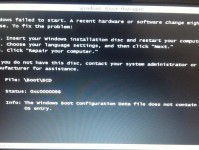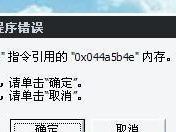台式电脑主机是电脑的核心部件之一,它的正常运行离不开正确的驱动程序。然而,许多人在安装驱动时遇到困难,导致设备无法正常工作。本文将详细介绍如何安装台式电脑主机驱动,以帮助读者轻松解决设备兼容问题。
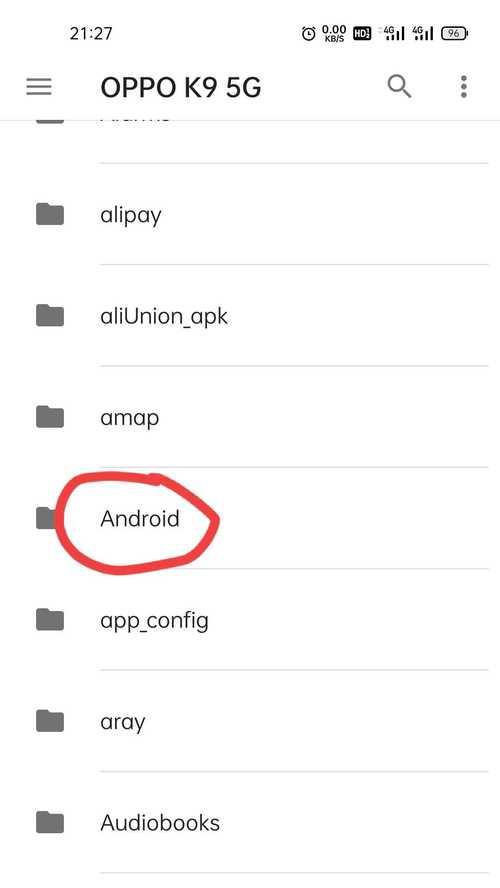
1.确认驱动型号及下载地址
在安装台式电脑主机驱动之前,首先需要确认驱动的型号,并在官方网站或厂商提供的下载地址中找到对应的驱动程序。

2.下载驱动程序
根据确认的驱动型号,在官方网站或厂商提供的下载地址中下载对应的驱动程序,并保存在合适的位置。
3.解压驱动程序
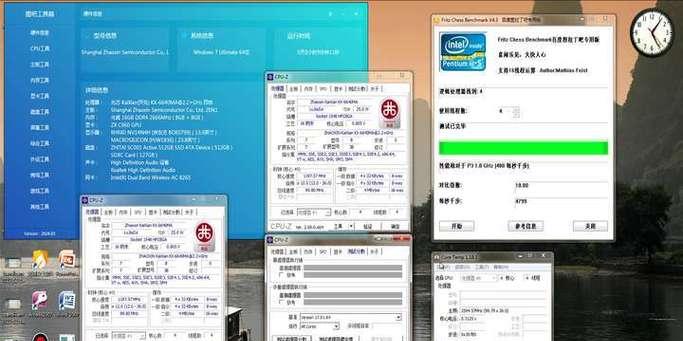
下载完成后,找到下载的驱动程序文件并进行解压,将解压后的文件保存到一个易于找到的位置。
4.运行安装程序
打开解压后的驱动文件夹,找到以“.exe”或“.msi”为扩展名的安装程序文件,并双击运行。
5.安装驱动程序
在安装程序界面中,按照提示点击“下一步”或“安装”按钮,开始安装驱动程序。等待安装程序自动完成驱动安装过程。
6.检查设备管理器
安装完成后,打开“设备管理器”,检查是否有黄色感叹号或问号标记的设备。如果有,表示安装不成功,需要重新安装驱动程序。
7.卸载原有驱动
如果之前已经安装过同类型的驱动程序,建议先卸载原有驱动,再安装新的驱动程序。方法是右键点击设备,选择“卸载设备”,然后按照提示完成卸载。
8.重启电脑
在安装和卸载驱动后,为了确保驱动能够正确加载,建议重启电脑。重启后再次检查设备管理器中是否有异常设备。
9.更新驱动程序
有些驱动程序可能需要定期更新,以支持新的硬件或软件功能。建议定期访问官方网站或厂商提供的下载地址,查看是否有新版本的驱动程序可供下载。
10.驱动备份
为了避免日后出现驱动丢失或不可用的情况,建议及时备份已安装的驱动程序。可以使用专业的驱动备份工具,将已安装的驱动程序备份到一个安全的位置。
11.驱动恢复
如果由于某些原因需要重新安装操作系统或更换硬件,可以使用之前备份的驱动程序进行恢复,以节省时间和精力。
12.驱动更新管理
为了保持电脑设备的正常运行,建议定期检查和更新台式电脑主机驱动。可以使用专业的驱动更新工具,自动扫描并下载最新的驱动程序。
13.驱动的重要性
台式电脑主机驱动是电脑硬件和软件之间的桥梁,它直接影响着设备的稳定性和性能。在安装驱动时要格外小心,确保选择正确的驱动程序并按照规定的步骤进行安装。
14.驱动问题解决
如果在安装驱动过程中遇到问题,如无法找到对应的驱动程序、安装失败等,可以咨询厂商或在相关论坛上寻求帮助。同时,也可以尝试使用驱动更新工具自动检测和下载适配的驱动程序。
15.驱动备份的重要性
由于驱动程序的安装和卸载可能会涉及到系统文件,因此在操作之前务必备份重要数据,并谨慎进行。备份驱动程序也是日后维护和升级的关键,它可以帮助我们快速恢复设备的正常工作状态。
安装台式电脑主机驱动是确保设备正常运行的关键步骤。只要按照正确的步骤进行操作,并定期更新驱动程序,就能够解决设备兼容问题,提高设备的稳定性和性能。希望本文的指导能够帮助读者顺利安装台式电脑主机驱动,享受更好的电脑使用体验。